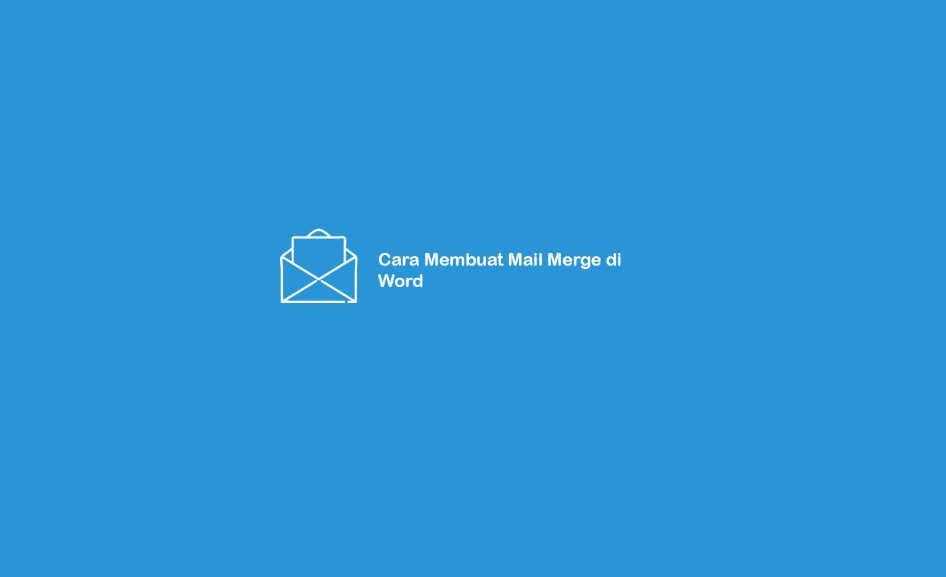Mail merge adalah salah satu fitur yang sangat berguna dalam pengolahan data dan membuat dokumen seperti surat, undangan, atau kartu nama. Dalam Microsoft Word, menggunakan mail merge sangat mudah dan efektif. Berikut adalah panduan cara membuat mail merge di Word.
Cara Membuat Mail Merge di Word Dengan Menggunakan Excel sebagai Sumber Data
Langkah pertama adalah menyiapkan data di Excel yang akan digunakan sebagai basis data untuk mail merge di Word. Pastikan data Anda sudah terstruktur dengan rapi dan sesuai dengan format yang Anda inginkan. Setelah itu, ikuti langkah berikut ini:
1. Buka Dokumen di Word
Buka dokumen baru di Microsoft Word dan pastikan dokumen tersebut kosong. Setelah itu, klik menu Mailings di menu bar dan pilih tombol “Start Mail Merge”.
Setelah itu, pilih opsi “Step by Step Mail Merge Wizard”.
2. Pilih Jenis Dokumen
Pada langkah kedua, pilih jenis dokumen yang ingin Anda buat. Pilih salah satu opsi: letters, email messages, envelopes, labels, atau directory.
3. Pilih Sumber Data
Pada langkah ketiga, pilih sumber data yang akan digunakan untuk mail merge. Klik pada tombol “Use Existing List” jika Anda sudah memiliki basis data yang dibuat sebelumnya.
Setelah itu, cari file Excel yang ingin Anda gunakan sebagai basis data dan klik “Open” untuk membuka file Excel tersebut.
4. Edit Dokumen
Pada langkah keempat, edit dokumen dengan menambahkan field yang ingin Anda masukkan. Field adalah tempat di mana data dari basis data akan dimasukkan di dalam dokumen.
Untuk menambahkan field, klik tombol “Insert Merge Field” dan pilih field yang akan dimasukkan. Jangan lupa untuk menambahkan spasi dan tanda baca pada dokumen agar terlihat rapi dan mudah dibaca.
5. Preview dan Finish
Pada langkah terakhir, preview dokumen mail merge dengan mengklik tombol “Preview Results”. Jika terlihat sesuai dengan yang diinginkan, klik tombol “Finish & Merge” untuk menyelesaikan proses mail merge.
Pilih opsi “Print Documents” untuk mencetak dokumen atau “Edit Individual Documents” untuk mengedit dokumen secara individu.
Cara Membuat Mail Merge di Word Dengan Menggunakan Access sebagai Sumber Data
Jika Anda ingin menggunakan Microsoft Access sebagai sumber data untuk mail merge di Word, ikuti langkah-langkah berikut:
1. Buka Dokumen di Word
Buka dokumen baru di Microsoft Word dan klik pada menu bar “Mailings”. Pilih tombol “Start Mail Merge” dan pilih opsi “Step by Step Mail Merge Wizard”.
2. Pilih Jenis Dokumen
Pada langkah kedua, pilih jenis dokumen yang ingin Anda buat.
3. Pilih Sumber Data
Pada langkah ketiga, pilih opsi “Use Existing List” dan klik “Browse” untuk mencari file Access yang ingin Anda gunakan sebagai basis data.
4. Edit Dokumen
Pada langkah keempat, edit dokumen dengan menambahkan field pada dokumen yang ingin Anda masukkan.
5. Preview dan Finish
Pada langkah terakhir, preview dokumen dan klik tombol “Finish & Merge” untuk menyelesaikan mail merge.
FAQ
1. Apa itu mail merge?
Mail merge adalah fitur di Microsoft Word yang memungkinkan pengguna untuk membuat dokumen seperti surat, undangan, atau kartu nama dengan menggabungkan data dari basis data atau sumber data lainnya ke dalam dokumen. Mail merge sangat berguna ketika Anda ingin membuat banyak dokumen yang serupa sekaligus, terutama jika dokumen tersebut memerlukan banyak data.
2. Apa saja sumber data yang dapat digunakan untuk mail merge?
Beberapa sumber data yang dapat digunakan untuk mail merge di Microsoft Word adalah Excel, Access, Outlook, dan SharePoint. Anda dapat memilih sumber data yang paling sesuai dengan kebutuhan Anda.